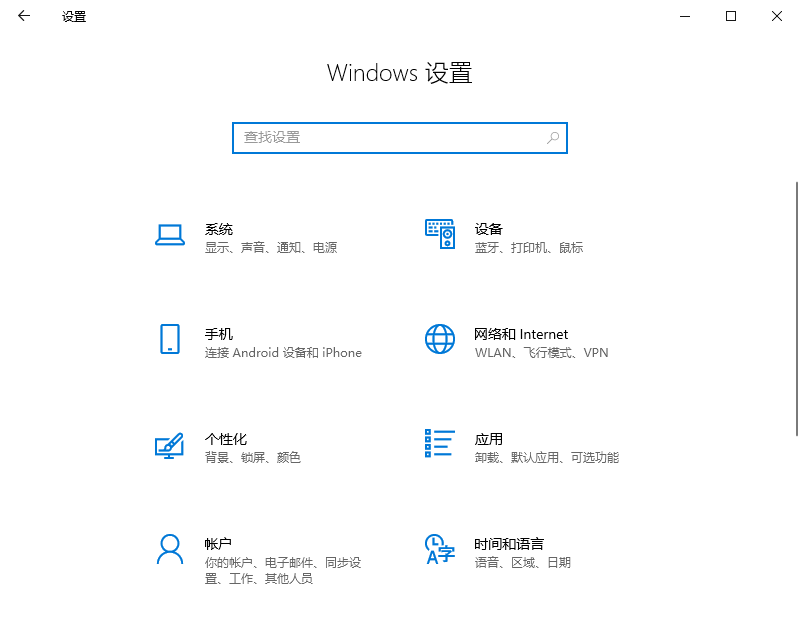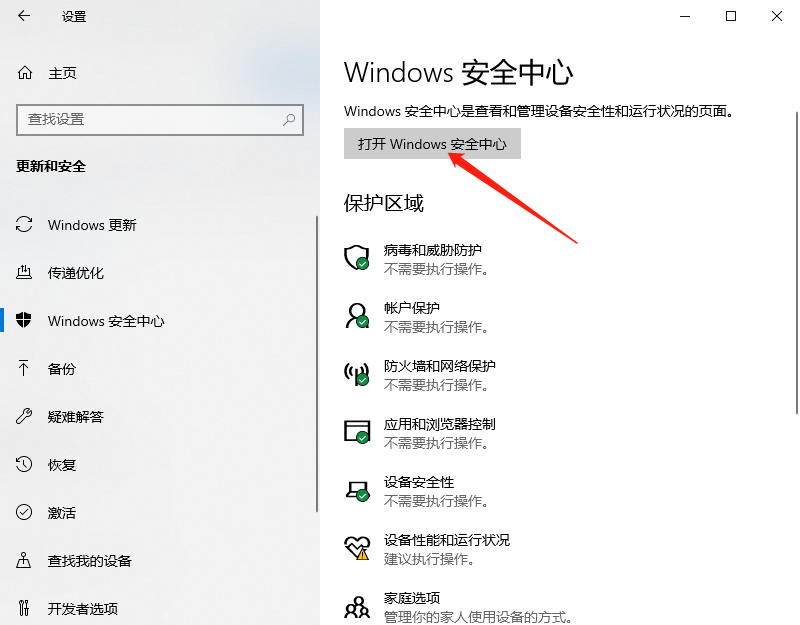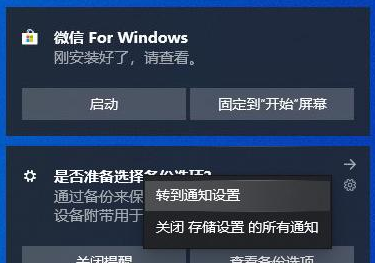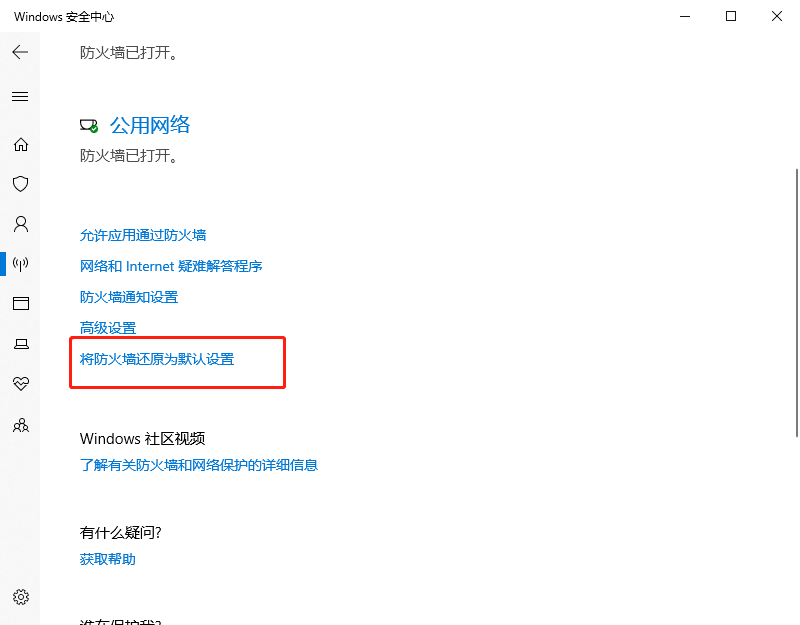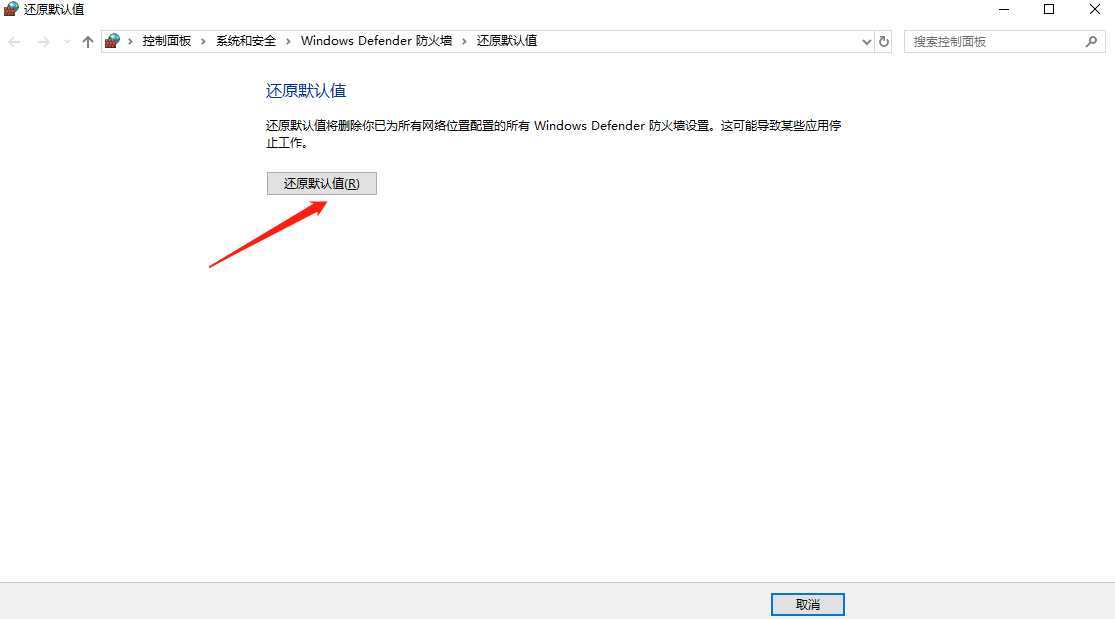简单几招教会你win10防火墙一直打不开怎么解决
|
其实我们在日常使用电脑的过程中经常会发生我们的电脑win10防火墙一直打不开的情况,那么当我们遇到这种情况的时候我们该怎么去解决这个问题呢?前几天小编也遇到了一位粉丝网友在网上询问小编我这个问题,小编自己好好查询了一下资料,接下来小编就来为大家解答这个问题吧。 1、首先我们需要打开电脑,在电脑的左下角搜索栏里搜索设置打开。 2、打开之后我们需要在最上方搜索windows安全中心,接着就点击打开windows安全中心。 3、打开之后我们找到防火墙和网络保护,再打开来就好了。 4、接下来我们找到将防火墙还原为默认设置,点击打开它就好啦。 5、点开之后我们找到还原默认值,点击打开确认还原就可以啦。 以上就是小编我关于win10防火墙一直打不开的全部解决方法啦,是不是很简单呢。 标签: win10防火墙一直打不开win10系统防火墙防火墙打不开 |